矩形选框工具
矩形选框工具主要用来选择矩形的物体或区域。选中矩形选框工具后直接在画面上拖曳鼠标光标,即可绘制矩形选区,按住Shift 键并拖曳鼠标光标,可以绘制正方形选区。使用移动工具将风景图片拖曳到图中,用矩形选框工具选中画框的区域,再用反选功能选中画框以外的区域,将画框以外的图片像素删除。

椭圆选框工具
椭圆选框工具主要用来选择椭圆或圆形的物体或区域。选中椭圆选框工具后直接在画面上拖曳鼠标光标,即可绘制椭圆选区;按住Shift 键并拖曳鼠标光标,可以绘制圆形选区。
使用椭圆选框工具按住Shift 键创建圆形选区框选月亮,再使用移动工具将月亮拖曳到背景图中,最后调整其位置。

知识点2 快速选择工具组
对象选择工具
对象选择工具是Photoshop 2020 版本引入的新功能,使用该工具选择对象的大致区域后,系统将自动分析图片的内容,从而实现快速选择图片中的一个或多个对象。对象选择工具有两种选择模式,分别是矩形和套索。

使用对象选择工具时,先选中想要的对象的范围,然后使用选区的布尔运算增加或删减选区,这样可以比较精准地选中对象。

快速选择工具
快速选择工具的用法与画笔工具类似,选中快速选择工具后在想要选中的对象上涂抹,系统就会根据涂抹区域的对象自动创建选区。对于对象边缘的细节,可以缩小画笔来选择。按左中括号键可以缩小画笔,按右中括号键可以放大画笔。快速选择工具通常用于选择边缘比较清晰的对象,可以轻松做到精准选择。
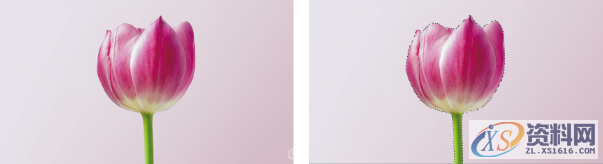
魔棒工具
魔棒工具是基于颜色来创建选区的,使用魔棒工具在画面的黄色区域单击,系统将自动选择画面中字母外的黄色区域。字母缝隙中的黄色区域没有被选中,是因为在魔棒工具属性栏上勾选了“连续”选项,如果取消勾选“连续”并再次单击画面中的黄色区域,可以看到画面中所有的黄色区域都被选中。
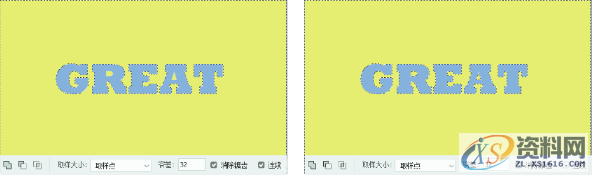
在使用魔棒工具时,还需要注意属性栏上的“容差”“对所有图层取样”和“消除锯齿”3个选项的设置。容差指的是选择颜色区域时,系统可以接受颜色范围的大小。设置的容差越大,系统创建选区时选择的颜色范围越大。基于这个原理,使用魔棒工具时,需要根据想要颜色的精准度来设置容差。在涉及对多个图层取样时,需要勾选属性栏上的“对所有图层取样”选项。“消除锯齿”选项可以平滑选区边缘,一般建议勾选。
![]()
知识点3 色彩范围
色彩范围的工作原理与魔棒工具类似,也是根据颜色建立选区。执行“选择- 色彩范围”命令,即可打开“色彩范围”对话框。

打开“色彩范围”对话框后,可以在画布上看到一个吸管,在画布上单击即可选中画布上与该点颜色一致的范围,按住Shift 键再次在画布上单击,可以增加选择的颜色范围。
使用色彩范围建立选区,由于系统的判断还不够精准,在复杂图像的边缘区域可能会出现误差。执行“选择- 修改- 收缩”命令,可以对选区进行统一修改,将选区向内收缩少许像素,让选区更贴紧对象的边缘。如果想要对象的边缘更加自然平滑,还可以使用羽化选区功能。基于图层的形状可以还原出选区,按住Ctrl 键,在“图层”面板中单击图层缩略图即可。以上面使用色彩范围抠选出来的老鹰为例,按住Ctrl 键,在“图层”面板中单击老鹰图层缩略图,即可以老鹰的形状创建选区。
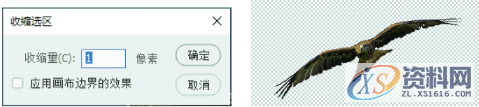
知识点4 套索工具
在实际的工作中也存在不需要精准选中对象的情况,有的操作只需要粗略选中对象即可。遇到这种情况,可以使用工具箱中的套索工具来创建选区。下面就通过两个小案例来讲解套索工具的使用方法。
抠火
单击工具箱中的套索工具按钮,按住鼠标左键拖曳绘制火团的区域即可创建选区。选中火团的大致区域后,使用移动工具将其移动复制到图中人物的手中。双击火团图层,打开“图层样式”对话框,调整“混合颜色带”区域的参数,让火周围的黑色消失。混合颜色带功能主要用来调整图像中亮调、中间调和暗调,左边角标调整的是暗部区域,右边角标调整的是亮部区域。按住Alt 键可以将角标分离,增加羽化效果,使黑色的边缘变柔和。
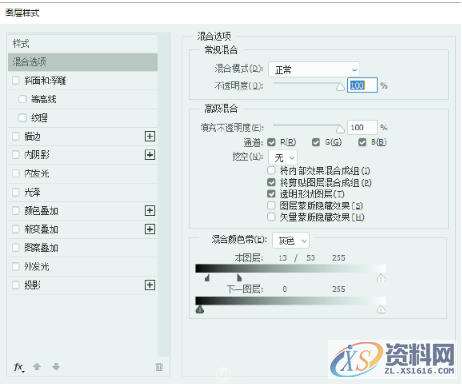
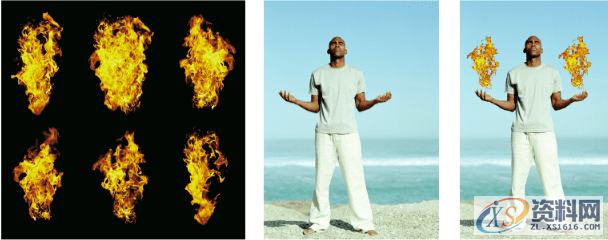
修形
使用套索工具,选中手臂的区域。因为手臂的背景区域有一扇窗户,为了避免调整后窗户出现变形的情况,在做选区时需要把窗户的区域也选上。选中区域后,使用羽化功能给选区边缘增加柔和的过渡,让调整的效果更加自然。按快捷键Ctrl+J 将背景选中的区域复制为新图层,将其进行自由变换,在自由变换的状态下单击鼠标右键,选择“变形”选项,小范围调整手臂的形状。注意,调整的幅度不宜过大,否则调整后的手臂可能会不符合人体的规律。

知识点5 快速选择对图片的要求
不是所有图片都能使用本节讲解的工具快速选中对象。想要快速选中对象,图片需要符合一定的要求。举个例子,使用快速选择工具选择对象,需要图像的背景比较单纯,而且对象的边缘比较清晰。例如图中的昆虫,图片背景比较复杂且昆虫由于景深存在虚化的部分,所以使用快速选择工具就无法精准地选择。想要在这样的图片中选择对象,就需要用到更精准的选择工具。

东莞潇洒职业培训学校开设课程有:高升专、专升本学历提升、全日制中职学校学位、积分入户、数控编程培训、塑胶模具设计培训,压铸模具设计培训、冲压模具设计培训,精雕、ZBrush圆雕培训、Solidworks产品设计培训、pro/E产品设计培训、AutoformR7工艺分析培训,非标自动化设计、PLC编程、CNC电脑锣操机、平面设计等培训,潇洒职业培训学校线下、线上等网络学习方式,随到随学,上班学习两不误,欢迎免费试学!
联系电话:18029180991(微信同号)QQ:3461766451
学校官网:www.dgxspx.com 智造人才网:www.58hr.net
学习地址:东莞市横沥镇新城工业区兴业路121号-潇洒职业培训学校
1;所有标注为智造资料网zl.fbzzw.cn的内容均为本站所有,版权均属本站所有,若您需要引用、转载,必须注明来源及原文链接即可,如涉及大面积转载,请来信告知,获取《授权协议》。
2;本网站图片,文字之类版权申明,因为网站可以由注册用户自行上传图片或文字,本网站无法鉴别所上传图片或文字的知识版权,如果侵犯,请及时通知我们,本网站将在第一时间及时删除,相关侵权责任均由相应上传用户自行承担。
内容投诉
智造资料网打造智能制造3D图纸下载,在线视频,软件下载,在线问答综合平台 » PS有哪些快速选中对象的方法呢?


